Синий экран смерти, или BSOD (Blue Screen Of Death) – это ошибка, отображаемая на экране компьютера, когда с ним случилось нечто фатальное. Если на экране Windows 10 появляется сплошной синий фон с сообщением об ошибке «Код остановки: DRIVER IRQL NOT LESS OR EQUAL», то это может свидетельствовать о проблеме с системными драйверами.

Подобные ошибки могут быть особенно неприятными, когда вы выполняете какую-то важную задачу. Хорошо еще, что компьютер необязательно нести в ремонт, а можно попробовать самостоятельно устранить проблему. Но, прежде чем приступить к исправлениям, вы должны понимать причины возникновения ошибки DRIVER IRQL NOT LESS OR EQUAL.
Почему появляется ошибка «Код остановки: DRIVER IRQL NOT LESS OR EQUAL»?
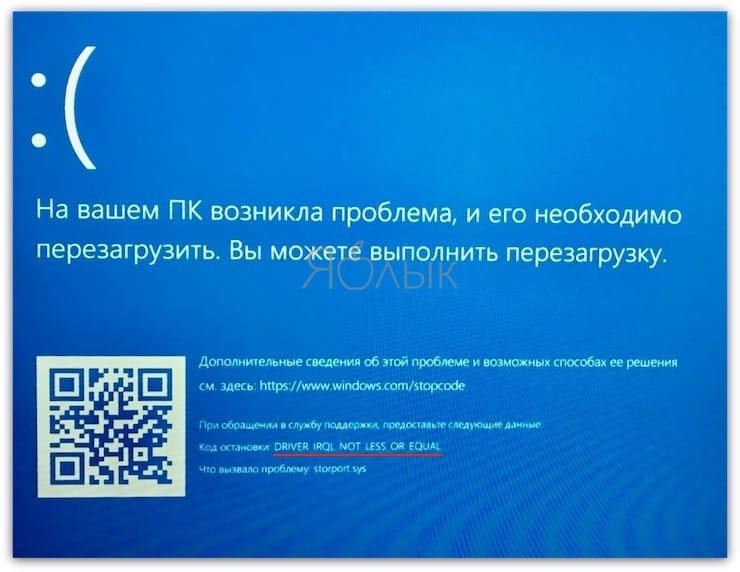
Как уже указывалось выше, основной причиной ошибки с «синим экраном смерти» являются неисправные драйверы. Эти системные программы запрограммированы для доступа к неправильным аппаратным адресам. Но проблема не ограничивается лишь неисправными драйверами, есть и другие причины, приводящие к «синему экрану смерти». О чем же идет речь?
Другие причины, приводящие к ошибке DRIVER IRQL NOT LESS OR EQUAL или BSOD, включают в себя неправильную установку программного обеспечения, драйверов устройств, поврежденные системные файлы, неисправное оборудование, устаревшую систему Windows и т.д.
Как исправить ошибку «Код остановки: DRIVER IRQL NOT LESS OR EQUAL» в Windows?
Есть много способов исправить эту ошибку, приводящую к появлению «синего экрана смерти». Первый и самый главный шаг заключается в устранении проблемы путем обновления устаревших, неправильных и неисправных драйверов. Для этого вам необходимо установить обновленные или новые драйверы для вашей системы. Это можно быстро сделать с помощью ручных манипуляций с настройками системы или с помощью эффективного инструмента, такого, как Advanced Driver Updater. Он поможет вам исправить проблемы с производительностью вашей системы, вызванные устаревшими драйверами.
Ручные способы обновления системных драйверов для исправления ошибки IRQL NOT LESS OR EQUAL
Так как ошибка IRQL_NOT_LESS_OR_EQUAL означает, что что-то не так с любым из ваших системных драйверов, памятью устройства или антивирусным программным обеспечением на вашем устройстве. Вот способ, который вы можете попробовать:
Проверьте наличие обновлений Windows
Чтобы проверить наличие последних обновлений Windows, выполните следующие действия:
1. Перейдите в меню Пуск → Параметры → Обновление и безопасность.
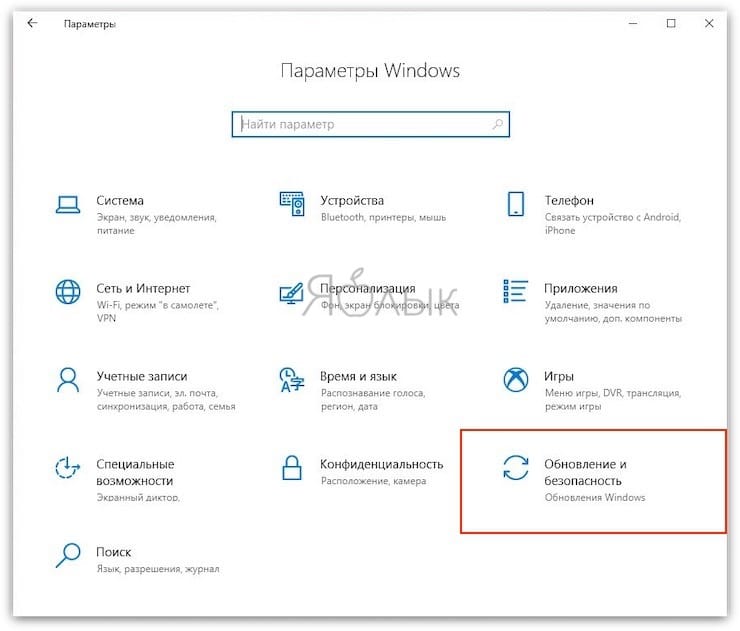
2. В разделе «Обновление и безопасность» выберите Центр обновления Windows → Проверить наличие обновлений.
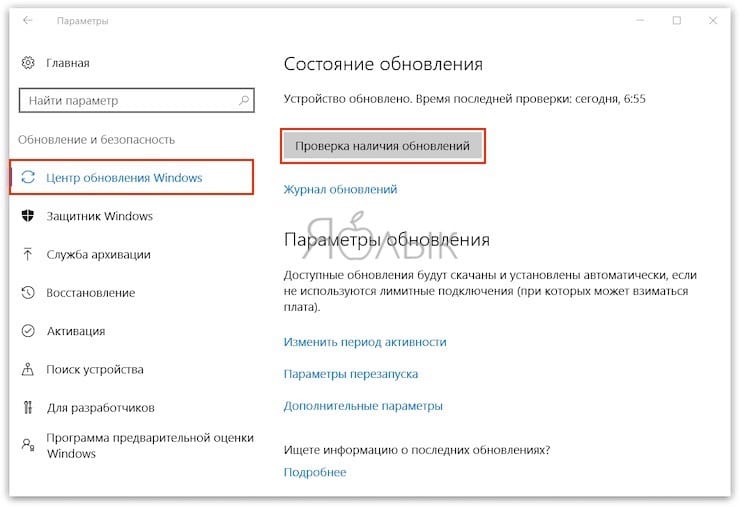
3. После завершения процесса перезагрузите систему, чтобы применить обновления.
Используйте диспетчер устройств для удаления устаревших драйверов
Всегда лучше устранять корень проблемы, а в нашем случае вам необходимо будет удалить устаревшие и поврежденные драйверы для исправления ошибки IRQL NOT LESS OR EQUAL в Windows 10. В большинстве случаев устаревшие и неизвестные драйверы будут отмечены желтым значок перед ними. Итак, вот как исправить проблему с драйверами:
1. Нажмите Win + R, чтобы открыть окно «Выполнить».
2. Введите devmgmt.msc и нажмите ОК. На кране появится «Диспетчер устройств».

3. Найдите неисправный драйвер, затем щелкните правой кнопкой мыши на имени устройства и выберите «Удалить устройство».
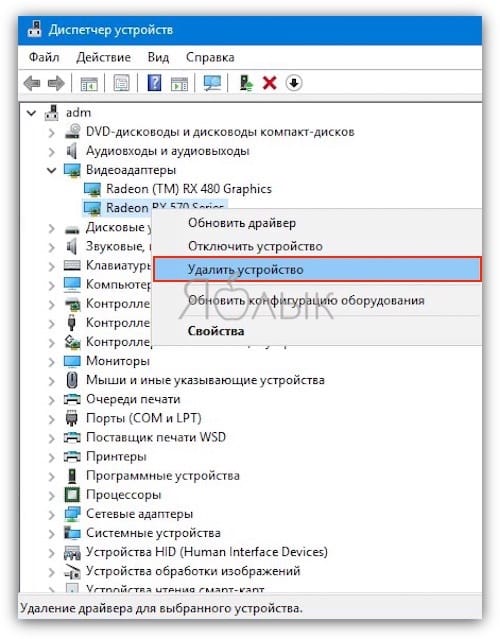
Теперь перезагрузите компьютер, и ваша проблема, вероятно, будет решена.
Исправьте «Код остановки: DRIVER IRQL NOT LESS OR EQUAL», используя Advanced Driver Updater
1. Скачайте Advanced Driver Updater, установите и запустите его.
2. На главном экране вы увидите, являются ли актуальными ваши системные драйверы или они уже устарели.
3. Если драйверы считаются устаревшими, вам необходимо их обновить. Для этого нажмите кнопку «Начать сканирование» на вкладке «Состояние».
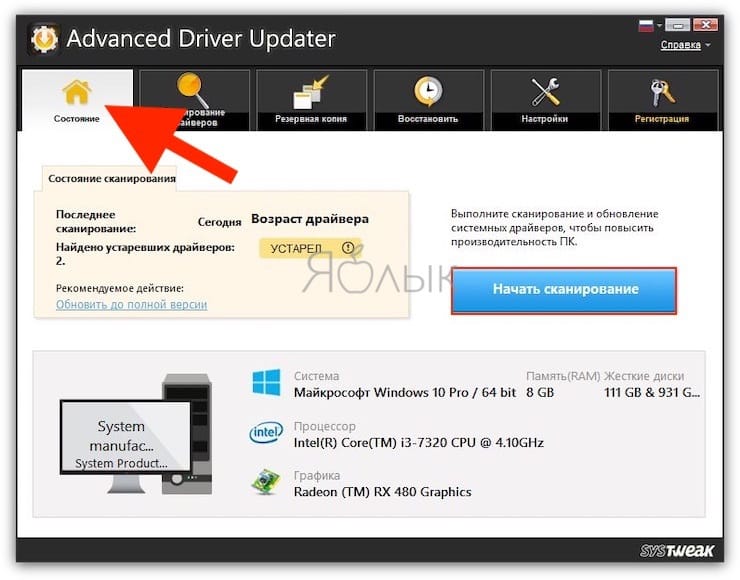
4. Начнется сканирование драйверов.
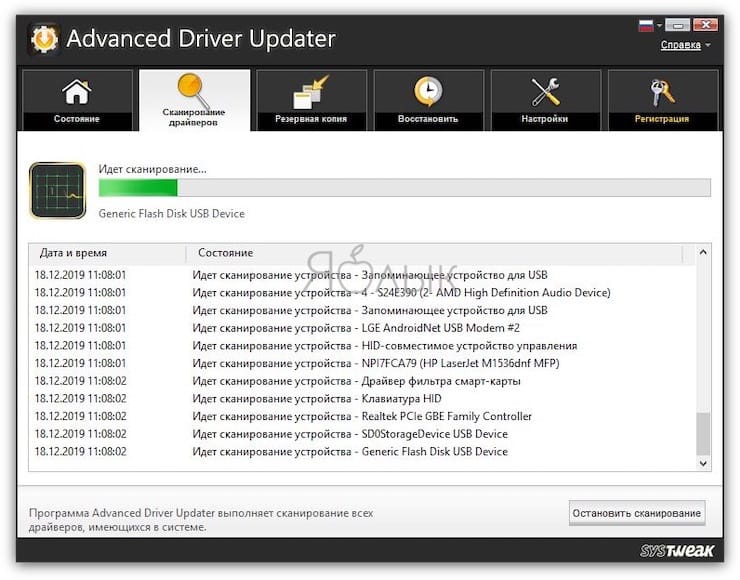
5. После завершения сканирования вы можете нажать «Обновить все», чтобы обновить все устаревшие драйверы.
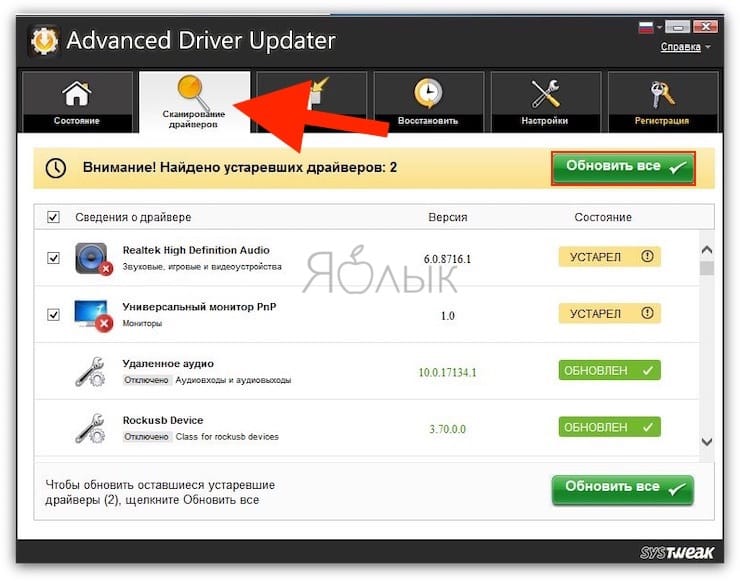
6. После того, как процесс будет завершен, вам необходимо перезагрузить компьютер для применения необходимых изменений. Вы снова можете поискать устаревшие драйверы с помощью описанного выше процесса. С большой вероятностью это в итоге решит проблему.
Исправить ошибку «Код остановки: DRIVER IRQL NOT LESS OR EQUAL» с помощью восстановления системы
Помимо обновления драйверов, вы также можете исправить ошибку «Код остановки: DRIVER IRQL NOT LESS OR EQUAL» в Windows 10, выполнив «Восстановление системы». Это последний вариант, в котором пользователь с помощью нескольких простых шагов может исправить ошибку с таким кодом. Для этого нажмите Win + R и откройте окно «Выполнить» и введите там rstrui.exe, после чего нажмите OK. Теперь нажмите «Далее» и выберите точку восстановления, созданную перед установкой. Снова нажмите на кнопку «Далее», чтобы восстановить систему к состоянию на выбранную дату и время. Следуйте дальнейшим инструкциям, чтобы завершить процесс восстановления. Перезагрузите компьютер и проверьте, решена ли проблема или нет.
Какой вариант помог вам исправить ошибку «Код остановки: DRIVER IRQL NOT LESS OR EQUAL»?
Обновление драйверов устройств – один из лучших способов для исправления «синего экрана смерти» и таких ошибок, как IRQL NOT LESS OR EQUAL. Эта ошибка довольно распространена в Windows, и мы перечислили лучшие возможные варианты ее исправления в нашем пошаговом руководстве. Помогла ли вам эта статья? Быть может, вы знаете какие-то другие способы исправления подобных ошибок? Поделитесь своим опытом и мыслями у нас в комментариях.
Вы когда-нибудь сталкивались с ошибкой IRQL NOT LESS OR EQUAL в Windows? Это очень раздражает, верно?
Синий экран смерти является распространенной ошибкой в операционной системе Windows. При возникновении этой ошибки ваш компьютер будет временно выключен. Экран вашего ПК превратится в синий экран вместе с подробной информацией об ошибке, такой как STOP CODE, или сообщением об ошибке.
В зависимости от причины ошибки BSOD вам потребуются соответствующие методы для диагностики и устранения. Сегодня в этой статье я расскажу больше об ошибке IRQL NOT LESS OR EQUAL, а также о том, как ее исправить.

Как правило, эта ошибка BSOD возникает из-за повреждения системных файлов Windows, проблем с оборудованием компьютера или драйвером. Однако в большинстве случаев эта ошибка связана с ОЗУ (оперативным запоминающим устройством) на вашем компьютере. Это происходит, когда программа, приложение или драйвер получают доступ к оперативной памяти без разрешения. Вот несколько основных причин, которые могут привести к ошибке «IRQL NOT LESS OR EQUAL»:
Эта ошибка может возникать во всех версиях ОС Windows, от Windows XP, Windows 7 до Windows 10. Если вы сталкиваетесь с этой ошибкой на ПК с Windows, вам нужно выяснить, какая из них является причиной, а затем использовать правильный способ ее устранения.
Решения для исправления ошибки IRQL NOT LESS OR EQUAL
В этом руководстве я расскажу вам несколько решений, которые вы можете использовать, чтобы удалить эту ошибку с вашего компьютера Windows. Эти решения являются пошаговыми руководствами и очень просты для понимания.
Во-первых, удалите все USB-устройства, которые в данный момент подключаются к вашему компьютеру. Этими устройствами могут быть ваш принтер, сканер, веб-камера или внешний жесткий диск. Иногда ошибка IRQL NOT LESS OR EQUAL появляется на вашем ПК во время сканирования и установки драйвера для нового USB-устройства. По этой причине вам необходимо удалить все USB-устройства и перезагрузить компьютер, чтобы проверить, остается ли ошибка BSOD или нет.
Ситуация № 1:
Если проблема устранена, это означает, что у вас проблема с одним из ваших USB-устройств. В этом случае вам необходимо подключить USB-устройства к вашему компьютеру одно за другим, чтобы проверить, какое из них создавало эту ошибку BSOD. После того, как вы определили USB-устройство, на котором была создана ошибка BSQL IRQL_NOT_LESS_OR_EQUAL, переустановите его драйвер, чтобы исправить ошибку.
Примечание. Вам следует посетить официальный веб-сайт, чтобы загрузить последнюю версию драйвера вместо загрузки со стороннего сайта. Таким образом, это поможет вам избежать нежелательных ошибок в будущем.
Ситуация № 2:
Если ошибка BSOD не устранена, у вас могут возникнуть проблемы с установленными драйверами внутреннего оборудования, например, чипсета, процессора, видеокарты или звуковой карты. Перейдите к следующему шагу, чтобы узнать больше об исправлении ошибки IRQL NOT LESS OR EQUAL.
Ремонт, переустановка или обновление драйверов Windows
Если вы попробовали вышеуказанное решение (ситуация № 1), но ошибка не исчезла, тогда, возможно, один (или более) из драйверов на вашем ПК с Windows, которые используются внутренним оборудованием, могут быть повреждены. В этом случае вам придется переустановить или обновить драйвер.
Когда на вашем компьютере возникает ошибка IRQL NOT LESS OR EQUAL, вам будет показан конкретный код ошибки STOP, такой как D1 или 0A. Отображая код ошибки остановки «D1», он также покажет вам, какой файл создает эту ошибку BSOD. Однако, если он показывает код ошибки остановки «0A», Windows не смогла найти причину проблемы.

На левой стороне выберите Журналы Windows, а затем нажмите Система. В списке событий Windows просто сфокусируйтесь на событиях, которые отмечены красным значком. Нажмите на нее, чтобы узнать больше об ошибке и принять соответствующее решение, чтобы исправить ее. Например, если он связан с драйвером чипсета, вы можете удалить старый драйвер и заменить его новым.

Если вы не знаете, как определить причину ошибки BSOD по деталям событий, щелкните правой кнопкой мыши по этому событию, нажмите «Копировать» и выберите «Копировать данные как текст».
На следующем шаге вставьте его в текстовый файл (текстовый файл) и сохраните на своем компьютере. Затем перейдите на форум поддержки Microsoft и откройте новую тему, чтобы попросить помощи у сторонников Microsoft. Они помогут вам проанализировать журналы (текстовый файл) и выяснить причину ошибки.
Восстановите или перезагрузите Windows, чтобы устранить ошибку IRQL_NOT_LESS_OR_EQUAL
Если на вашем компьютере включена защита системы, вы можете использовать эту функцию для восстановления вашего компьютера с Windows до предыдущих рабочих точек с помощью функции восстановления системы Windows. Чтобы восстановить Windows, щелкните правой кнопкой мыши значок «Мой компьютер» на рабочем столе и выберите «Свойства».

Далее выберите Защита системы с левой стороны, а затем нажмите кнопку «Восстановление системы». В следующем окне вы сможете выбрать «предыдущие точки», когда ваш компьютер все еще работает нормально. Просто выберите точку, которую вы хотите восстановить обратно.
Запустите диагностику оборудования, чтобы проверить вашу оперативную память
Если у вас есть проблема с вашей оперативной памятью (расшифровывается как Random Access Memory), это также может привести к этой ошибке. Вы можете исправить это, проверив ОЗУ на вашем ПК. Windows имеет встроенный инструмент, который позволяет выполнять диагностику памяти, который называется Memory Diagnostic.

Чтобы открыть средство диагностики памяти, нажмите Windows +R и введите «mdsched», а затем выберите «Диагностика памяти Windows» из списка. Начните анализировать ОЗУ, а затем как можно скорее замените все неисправные ОЗУ.
Я надеюсь, что эта статья поможет вам исправить ошибку IRQL_NOT_LESS_OR_EQUAL на вашем компьютере с Windows.
Как исправить ошибку IRQL_NOT_LESS_OR_EQUAL в Windows 10
Большинство ошибок BSOD (синий экран смерти) обычно связаны с неисправностями различных частей системы. Существует множество ошибок, которые продолжают беспокоить и сбивать с толку большинство пользователей. Сегодня мы собираемся обсудить ошибку «IRQL_NOT_LESS_OR_EQUAL», которую можно наблюдать во всех версиях Windows. Подобно другим системным ошибкам, «IRQL_NOT_LESS_OR_EQUAL» появляется, когда некоторые процессы не работают должным образом и приводят к срочной перезагрузке для устранения проблемы и предотвращения повреждений. Ниже вы узнаете о наиболее типичных причинах возникновения ошибки «IRQL_NOT_LESS_OR_EQUAL», а также о наиболее эффективных решениях.

Автоматическое восстановление
Скачать утилиту восстановления Windows

Существуют специальные утилиты восстановления для Windows, которые могут решить проблемы, связанные с повреждением реестра, неисправностью файловой системы, нестабильностью драйверов Windows. Мы рекомендуем вам использовать Advanced System Repair, чтобы исправить ошибку «IRQL_NOT_LESS_OR_EQUAL» в Windows 10.
1. Высокая температура процессора
Обычно, когда процессор перегревается, Windows выключает ваш компьютер, чтобы предотвратить физическое повреждение, отображая синий экран смерти. Это может быть связано с тем, что вы играете в видеоигру, которая потребляет много ресурсов, особенно если ваш компьютер не может справиться с такой нагрузкой и не имеет мощных кулеров для поддержания умеренных температур.
Чтобы решить проблему перегрева, вы должны минимизировать количество процессов для облегчения работы вашей системы, особенно когда вы запускаете «тяжелые» приложения, такие как игры. Кроме того, если вы заметили, что ваш компьютер значительно нагревается во время простого использования веб-страниц, не исключено, что ваш компьютер заражен вредоносным ПО, которое оказывает давление на вашу систему. В обоих случаях я бы рекомендовал проверить вашу температуру с помощью законной утилиты Hardware Monitor или AIDA64, которые можно бесплатно скачать с официальных страниц. После установки вы сможете проверить температуру процессора как в игровом, так и в обычном режимах. Нормальные температуры должны варьироваться от 45-55 C, в более стрессовых случаях, таких как видеоигры или редактирование видео, температура не должна быть выше 80 C. Вы также можете проверить использование процессора, чтобы определить, не загружает ли что-то систему без вашего ведома. Для этого выполните следующие действия:
2. Заражение вредоносным ПО
Вредоносное ПО является одной из наиболее серьезных причин системных ошибок, поскольку может изменять настройки и повреждать системные файлы, которые имеют жизненно важное значение для правильной работы системы. Кроме того, некоторые нежелательные программы могут запускаться при загрузке ПК и работать в фоновом режиме без разрешения пользователя. Такие приложения могут перегружать ваш компьютер и повышать температуру, ставя пользователей в недоумение, почему это происходит. Чтобы предотвратить это, вы должны просканировать свое устройство на наличие вредоносных и потенциально нежелательных программ. Мы рекомендуем использовать WiperSoft Antispyware, который успешно справляется с этой задачей.
3. Поврежденные системные файлы
Как упоминалось ранее, поврежденные или отсутствующие файлы, которые играют важную роль в работе системы, могут привести к ошибке «IRQL_NOT_LESS_OR_EQUAL». Опять же, это может быть связано с проникновением вредоносного или стороннего ПО, которое изменило или повредило важные файлы. Прежде чем перейти к решению, вы должны сначала убедиться, что ваш компьютер не содержит вирусов, запустив сканирование. После этого вы можете восстановить поврежденные файлы с помощью встроенной функции Windows. Вот как:
Теперь вы можете проверить, помог ли этот метод избавиться от проблемы.
4. Поврежденные фрагменты диска
Диски несут ответственность не только за хранение данных, но и за процессы, связанные с памятью. Вот почему неисправности диска могут спровоцировать возникновение ошибки «IRQL_NOT_LESS_OR_EQUAL». К счастью, Windows предоставляет встроенную возможность проверять диски на наличие ошибок и моментально их исправлять. Вот как это можно сделать:
Надеюсь, ошибка больше не будет повторяться, в противном случае перейдите к следующему способу ниже.
5. Неисправности RAM
Ошибка «IRQL_NOT_LESS_OR_EQUAL» может быть спровоцирована неисправностью оперативной памяти. Это не обязательно означает, что вам следует спешить с покупкой и заменой вашей карты. Вместо этого вы должны сначала попытаться просканировать свою оперативную память на предмет целостности и позволить Windows решить найденные проблемы. Приведенные ниже инструкции подходят и идентичны для всех версий Windows:
Наконец, вы можете посмотреть, исчезла ли ошибка.
6. Аппаратные неисправности
Иногда устройства или конфигурация оборудования могут быть повреждены, и их необходимо исправить. Вы можете сделать это, запустив встроенную опцию Windows TroubleShooter, которая обнаружит связанные неполадки и автоматически исправит их.
7. Устаревшие драйверы
Устаревшие или неисправные драйверы также считаются распространенной причиной появления раздражающих ошибок BSOD. Именно поэтому следует попробовать проверить драйверы на наличие новых обновлений и установить их соответственно. Вы можете обновить их вручную или с помощью утилиты IObit Driver Booster, которая автоматически найдет устаревшие или отсутствующие драйверы и заменит их.
Чтобы запустить обновление вручную, следуйте приведенному ниже руководству:
Ошибка «IRQL_NOT_LESS_OR_EQUAL» может показаться очень раздражающей и разочаровывающей для большинства пользователей, особенно когда она препятствует нормальному пользованию. Однако с помощью этого руководства решение данной проблемы стало понятным и простым даже для неопытных людей.





